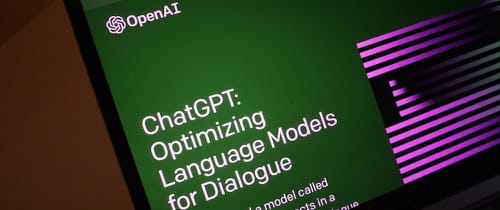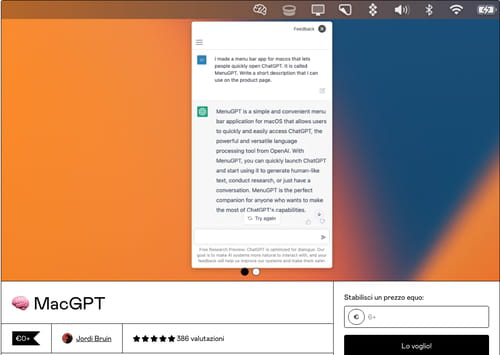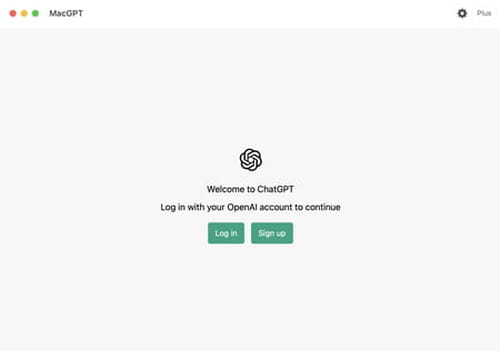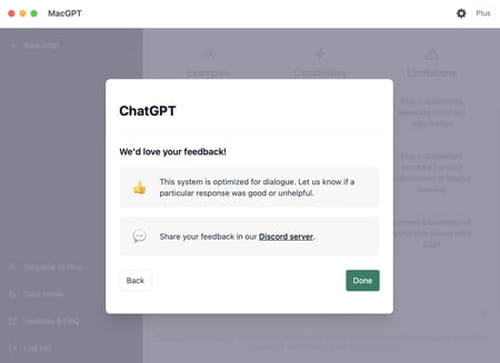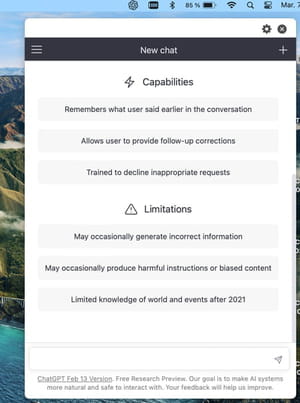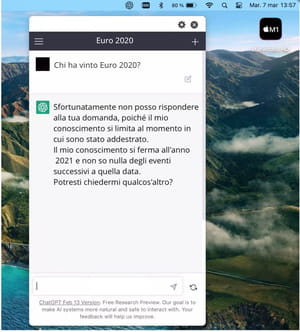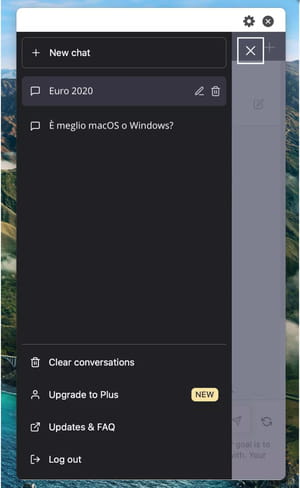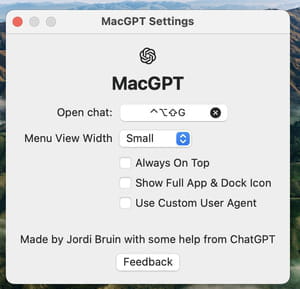MacGPT: l’AI di ChatGPT diventa un'app per macOS
Sei un fan di ChatGPT al punto di non poterne fare a meno? Se hai un Mac adesso puoi accedere facilmente allo strumento di Open AI grazie all’app gratuita MacGPT che puoi trovare sulla barra del menu di sistema. Scopri come installarla e utilizzarla.
Installare MacGPT su macOS Monterey e Ventura
ChatGPT è il chatbot conversazionale sviluppato da Open AI e, negli ultimi mesi, non si fa altro che parlare delle sue capacità. Il suo livello di adattamento, il suo indiscutibile talento come autore e narratore, la sua logica, le sue conoscenze – anche se è ancora bloccata al 2021 – lo rendono uno strumento veramente pratico in molte situazioni (dai un’occhiata al nostro articolo per scoprire come utilizzare ChatGPT). Tuttavia, per poter comunicare con ChatGPT è ancora necessario avere una scheda del browser aperta e rimanere connessi sul sito di Open AI. Questo problema può essere superato con MacGPT, un’app compatibile con macOS Monterey e Ventura, le ultime due versioni del sistema operativo dei Mac.
Il creatore MacGPT è Jordan Bruin, uno sviluppatore specializzato nel mondo Apple. Una volta installata l’app e aver effettuato l’accesso diretto a ChatGPT, potrai visualizzare l’icona del chatbot direttamente sulla barra dei menu, in alto a destra (accanto l’orologio) senza dover necessariamente passare dal browser web. In questo modo ChatGPT sarà sempre disponibile, tranne nei casi di sovraccarico del server di Open AI. Inoltre MacGPT è gratis (anche se puoi fare una piccola donazione al suo sviluppatore) e per funzionare ha bisogno soltanto dell’accesso con l’account di Open AI.
Come utilizzare ChatGPT su Mac?
Come già accennato, per poter usare ChatGPT su Mac è necessario aver installato il sistema operativo Monterey o Ventura. In seguito non rimane che installare l’app MacGPT e accedere con il proprio account.
- In primis vai sul sito web di Jordi Bruin e scarica MacGPT. Se desideri fare una donazione allo sviluppatore, indica la cifra nel campo “Stabilisci un prezzo equo, che trovi a destra. In caso contrario digita 0 e poi clicca sul tasto Lo voglio!
- Decomprimi il file Zip scaricato e poi inserisci l’app MacGPT all’interno della cartella Applicazioni di macOS. Fatto ciò, fai doppio clic sull’icona per aprire l’app.
- Una volta aperta, MacGPT ti chiederà di connetterti al tuo account Open AI. Clicca su Log in e inserisci i tuoi dati. Se non hai ancora un account, clicca su Sign Up e segui le tappe per l’iscrizione gratuita.
- Una volta connesso al tuo account, clicca su Next, per far scorrere le varie schede di presentazione di ChatGPT e, una volta terminate, clicca su Done.
- Il chatbot sarà sin da subito operativo. Nella barra dei menu, vedrai inoltre apparire l’icona di ChatGPT. Cliccandovi si aprirà un menu a tendina. In basso troverai i campi di richiesta. digita ciò che desideri cercare e premi Invio.
- La risposta di ChatGPT arriverà in pochi secondi direttamente sul menu.
- Clicca adesso sul menu principale di MacGPT (i tre trattini in alto a sinistra) per visualizzare le stesse opzioni che trovi sul sito web di ChatGPT, come ad esempio iniziare una nuova conversazione o riprendere una conversazione precedente.
- MacGPT ti offre anche la possibilità di utilizzare delle scorciatoie da tastiera per attivare rapidamente ChatGPT, senza dover necessariamente cliccare sulla barra dei menu. Clicca sull’icona a forma di ingranaggio e, nella nuova finestra, clicca poi su Open chat. Premi i tasti che vuoi associare a ChatGPT e chiudi la finestra. Fatto ciò ti basterà utilizzare semplicemente la scorciatoia da tastiera indicata ogni volta che desideri aprire il menu di chatGPT.
- Può anche accadere che MacGPT non si apra automaticamente all’avvio di macOS. Per evitare ciò, puoi aggiungere l’app alla lista delle app che si aprono all’avvio. Ti basterà accedere alle Impostazioni di macOS, cliccare su Generali e poi su Elementi login.
- Una volta aperta la scheda, clicca sul tasto + e poi seleziona MacGPT dalla lista delle applicazioni. Fatto ciò conferma la tua scelta.
Foto: © Unsplash/Jordan Bruin.